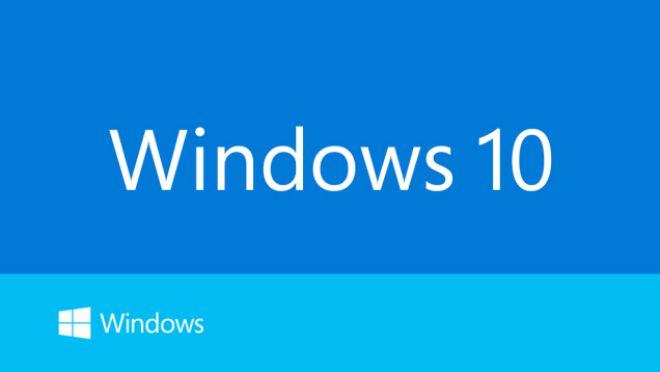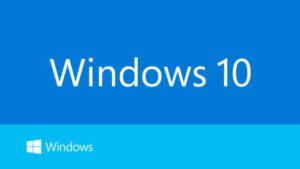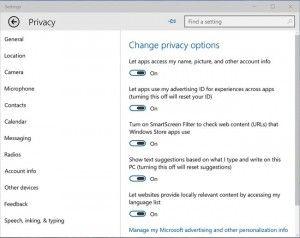Se con Windows 8 le impostazioni di privacy avevano fatto il loro debutto in maniera minimal, con Windows 10, invece, in qualità di utente, avete la possibilità di decidere cosa mantenere privato del vostro pc e di selezionare che cosa condividere all’esterno.
Come aprire le impostazioni di privacy di Windows 10?
Dovete innanzitutto passare per il menù Start o in alternativa per il menù di notifica. In quest’ultimo caso, dovete premere il tasto dei messaggi in basso a destra, accanto all’orologio.
Per ciò che concerne le impostazioni generali, ci limitiamo a dire che il loro scopo primario consiste nella disattivazione dell’ID pubblicitario, dell’accesso alle lingue e dell’invio di ciò che si scrive a Microsoft.
Ruolo cruciale in Windows 10, lo gioca poi Smartscreen. Cos’è? Una protezione inerente alle applicazioni che non bisogna assolutamente disattivare.
Detto questo, vediamo come impostare al meglio le opzioni privacy di Windows 10.
- Info Account: opzione di privacy che può disabilitata nel caso in cui non vogliate che le app dell’ultimo sistema operativo di Microsoft sappiano il vostro nome ed effettuino l’accesso alle informazioni del vostro account.
- Calendario, Messaggi e Contatti: opzioni per consentire o per impedire l’accesso delle applicazioni alle informazioni personali. Nel caso della posta o ancora del calendario, trattandosi di app specifiche è opportuno non procedere alla disattivazione dell’interruttore. Diverso è il caso della condivisione dei messaggi che, nel caso di un pc, è operazione inutile. Perciò, in questo caso, è possibile disattivare l’interruttore. Nel caso di un dispositivo mobile, occorre attivarla selezionando l’applicazione dei messaggi da voi utilizzata.
- Condivisione della posizione: è disabilitata. Però, se la attivate, vedrete che Cortana funzionerà decisamente meglio. Più utile su un dispositivo mobile che su un pc, questa funzione.
- Riconoscimento Vocale: questa sezione indica che Microsoft intenda sapere tutto su di voi, in qualità di utenti, in base a ciò che dite ad alta voce o in base a ciò che scrivete. Ciò vuol dire che disattivando la suddetta opzione, rinuncerete ad utilizzare Cortana che è in grado di raccogliere dati vocali quali la cronologia di ricerca e gli eventi a calendario che prima vengono archiviati all’interno dell’account Microsoft e poi sono sincronizzati con tutti i pc e dispositivi mobili su cui effettuate l’accesso da un unico account. Se lo reputate opportuno, potete anche procedere all’apertura delle impostazioni di privacy di Bing, il motore di ricerca integrato in Windows 10 e anche da Cortana.
- Radio: fanno riferimento all’utilizzo del Bluetooth da parte delle app del sistema operativo che possono assicurare l’invio e la ricezione dei dati.
- Altri Dispositivi: lo scopo di questa categoria è quello di decidere i dispositivi wireless possono essere utilizzati per la sincronizzazione dei dati delle applicazioni. Cruciale se avete una XBox o un dispositivo Windows Phone. Non in caso contrario.
- Feedback e Diagnostica: fondamentale per la disabilitazione dell’invio di informazioni sull’uso del pc a Microsoft.
- Applicazioni in background: siete voi a decidere le applicazioni che devono lavorare sullo sfondo e che possono aggiornarsi in automatico, anche quando non le utilizzate.
Per concludere, grazie a questi accorgimenti avrete una panoramica più chiara in riferimento a come impostare al meglio le opzioni privacy di Windows 10.